फिक्स: लॉजिटेक एमएक्स मास्टर 3 फ्लो काम नहीं कर रहा है
अनेक वस्तुओं का संग्रह / / July 30, 2022
तकनीकी प्रगति के साथ, एक से अधिक डिवाइस को आपके वर्कफ़्लो से कनेक्ट करना आम हो गया है। चाहे वह गेमर हो, ऑफिस वर्कर हो, डेवलपर हो या YouTubers; एक पीसी पर्याप्त नहीं है। यहां लॉजिटेक एमएक्स मास्टर 3 फ्लो में टेबल पर विशेष विशेषताएं हैं और आपको एक ही माउस और कीबोर्ड का उपयोग कई उपकरणों पर निर्बाध रूप से काम करने की अनुमति देता है। हालांकि, इसके लिए कॉन्फ़िगरेशन थोड़ा मुश्किल हो सकता है, और यही कारण है कि कई उपयोगकर्ता शिकायत करते हैं कि उनका लॉजिटेक एमएक्स मास्टर 3 फ्लो काम नहीं कर रहा है या कार्यात्मक समस्या नहीं है।
नवीनतम लॉजिटेक एमएक्स मास्टर 3 फ्लो के साथ, आप एक ही आई/ओ डिवाइस से कई डिवाइस कनेक्ट कर सकते हैं और उन्हें एक के रूप में उपयोग कर सकते हैं। इसमें कट, पेस्ट और कॉपी कंट्रोल भी शामिल हैं क्योंकि आप सिर्फ एक कंप्यूटर से फाइल कॉपी कर सकते हैं और उसी माउस का उपयोग करके इसे दूसरे पर पेस्ट कर सकते हैं। प्रक्रिया बहुत तेज है और कई स्तरों पर सहजता का उल्लेख नहीं करना है। तो अंततः, कई उपयोगकर्ता लॉजिटेक फ्लो डिवाइस का उपयोग कर रहे हैं, और यह जानना महत्वपूर्ण है कि जब वे पूरी तरह से काम नहीं कर रहे हैं तो समस्या निवारण कैसे करें।
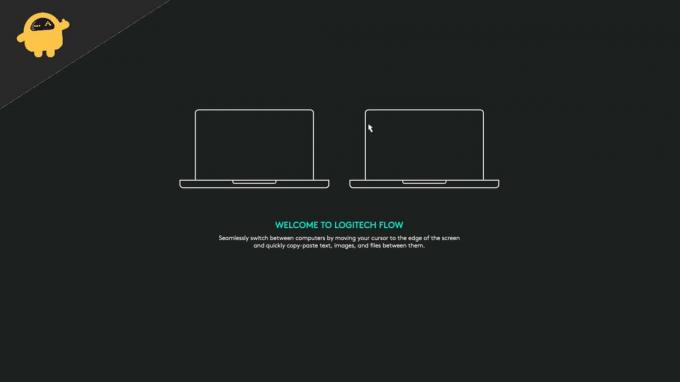
पृष्ठ सामग्री
-
फिक्स: लॉजिटेक एमएक्स मास्टर 3 फ्लो काम नहीं कर रहा है
- विधि 1: वायरलेस नेटवर्क की जाँच करें
- विधि 2: लॉजिटेक विकल्प अपडेट करें
- विधि 3: मैलवेयरबाइट अक्षम करें
- विधि 4: नेटवर्क को निजी के रूप में सेट करें
- विधि 5: फ़ायरवॉल कॉन्फ़िगर करें
- विधि 6: लॉजिटेक विकल्प डेमॉन सक्षम करें
- विधि 7: लोगी विकल्प + बीटा स्थापित करें
- निष्कर्ष
फिक्स: लॉजिटेक एमएक्स मास्टर 3 फ्लो काम नहीं कर रहा है
वे दिन गए जब आपको फ़ाइल को किसी अन्य मशीन में स्थानांतरित करने के लिए मैन्युअल रूप से एक पेन ड्राइव में कॉपी करना पड़ता था। एमएक्स मास्टर 3 फ्लो के साथ, आप इसे माउस से कर सकते हैं, और यह जादुई रूप से काम करता है। लेकिन कुछ उपयोगकर्ताओं के लिए, यह काम नहीं कर रहा है, और इसे ठीक करने के कुछ समस्या निवारण तरीके यहां दिए गए हैं।
विधि 1: वायरलेस नेटवर्क की जाँच करें
ज्यादातर मामलों में, लॉजिटेक उपकरणों में फ्लो के काम नहीं करने का मुद्दा इंटरनेट कनेक्शन है। सबसे पहले, कम पिंग के साथ इंटरनेट कनेक्शन तेज होना चाहिए। और सभी डिवाइस बिना किसी नेटवर्क प्रतिबंध के एक ही नेटवर्क से जुड़े होने चाहिए।
विधि 2: लॉजिटेक विकल्प अपडेट करें
लॉजिटेक अधिक उपकरणों का समर्थन करने और नई सुविधाओं को जोड़ने के लिए फ्लो सॉफ्टवेयर को अपडेट करता रहता है। यदि आपका कोई उपकरण लॉजिटेक विकल्प के पुराने संस्करण पर है, तो फ्लो सेटअप काम नहीं करेगा। उसके लिए, सुनिश्चित करें कि आपके सभी उपकरणों में लॉजिटेक विकल्प का नवीनतम संस्करण स्थापित है।
विज्ञापनों
टिप्पणी: लॉजिटेक से दो सॉफ्टवेयर सेट उपलब्ध हैं - लॉजिटेक विकल्प और लॉजिटेक विकल्प + बीटा। यदि आप अपने डिवाइस पर बीटा संस्करण स्थापित करते हैं, तो सभी कनेक्टेड डिवाइसों पर भी ऐसा ही किया जाना चाहिए।
विधि 3: मैलवेयरबाइट अक्षम करें
कई मामलों में, उपयोगकर्ता किसी भी इंटरनेट खतरों से सुरक्षित रखने के लिए कई एंटीवायरस और एंटीमैलवेयर सॉफ़्टवेयर स्थापित करते हैं। हालांकि, कई उपयोगकर्ताओं ने बताया है कि मालवेयरबाइट्स लॉजिटेक फ्लो ऑपरेशन तक पहुंच को सक्रिय रूप से अवरुद्ध कर रहा है।
तो आप मालवेयरबाइट्स को अनइंस्टॉल या अक्षम कर सकते हैं और देख सकते हैं कि यह मदद करता है या नहीं। वही आपके द्वारा इंस्टॉल किए गए किसी भी अन्य एंटीवायरस या एंटीमैलवेयर एप्लिकेशन के लिए जाता है।
विधि 4: नेटवर्क को निजी के रूप में सेट करें
लॉजिटेक के आधिकारिक मंचों के अनुसार, फ्लो फीचर सार्वजनिक नेटवर्क पर काम नहीं करता है। Mac पर, जब भी आप किसी वाई-फ़ाई से कनेक्ट होते हैं, तो यह स्वचालित रूप से इसे निजी के रूप में असाइन कर देता है जब तक कि अन्यथा निर्दिष्ट न किया गया हो। हालाँकि, यह विंडोज़ के लिए अलग है, इसलिए आपको ठीक से काम करने के लिए अपने वाईफ़ाई नेटवर्क प्रोफ़ाइल को लॉजिटेक फ्लो के लिए निजी के रूप में सेट करना होगा।
विज्ञापनों
- विंडोज सेटिंग्स खोलें और वाईफ़ाई सेटिंग्स पर नेविगेट करें।
- यहां नेटवर्क प्रोफाइल पर नेविगेट करें और इसे निजी के रूप में सेट करें।
- एक बार जब आप ऐसा कर लेते हैं, तो योरू पीसी को पुनरारंभ करें और देखें कि क्या यह समस्या का समाधान करता है।
विधि 5: फ़ायरवॉल कॉन्फ़िगर करें
कई उपयोगकर्ताओं ने रिपोर्ट किया है कि विंडोज फ़ायरवॉल पर अनुचित कॉन्फ़िगरेशन के कारण लॉजिटेक एमएक्स मास्टर 3 फ्लो काम नहीं कर रहा है। विंडोज फ़ायरवॉल एक अंतर्निहित सुरक्षा प्रणाली है जो आपके पीसी पर किसी भी इंटरनेट हमले को रोकने में मदद करती है। हालांकि, यह लॉजिटेक फ्लो सेवाओं द्वारा किए गए सभी अनुरोधों को अस्वीकार या अवरुद्ध भी करता है, और इसलिए यह काम नहीं करता है।
यह सुनिश्चित करने के लिए कि सब कुछ पूरी तरह से काम करता है, आपको लॉजिटेक सेवाओं को विंडोज फ़ायरवॉल से बाहर करना होगा। यहां बताया गया है कि आप यह कैसे कर सकते हैं:
विज्ञापनों
- विंडोज सुरक्षा खोलें और होम> फायरवॉल विकल्पों पर नेविगेट करें।
- यहां “Allow a app by Firewall” विकल्प पर क्लिक करें।
- Logitech से सभी सेवाओं का चयन करें, उदा। logioptionsmgr.exe और logioptionsmgr.exe और इन ऐप्स को अनुमति दें।
- अपने पीसी को पुनरारंभ करें और देखें कि क्या समस्या हल हो गई है। यदि नहीं, तो एक बार फिर Logitech विकल्प स्थापित करने का प्रयास करें और देखें कि क्या यह मदद करता है।
विधि 6: लॉजिटेक विकल्प डेमॉन सक्षम करें
यह विधि विशेष रूप से मैक उपयोगकर्ताओं के लिए है। जितने लोग मैक + विंडोज कंप्यूटर के संयोजन का उपयोग करते हैं, मैक को लॉजिटेक फ्लो सेवाओं को सक्षम करने के लिए सेटिंग्स के एक अतिरिक्त सेट की आवश्यकता होती है।
- मैक सेटिंग्स खोलें और सुरक्षा और गोपनीयता पर नेविगेट करें।
- यहां इनपुट मॉनिटरिंग चुनें और नया आइटम जोड़ने के लिए प्लस बटन पर क्लिक करें।

- अब सूची से लोगी विकल्प डेमॉन चुनें। आप इसे लाइब्रेरी> एप्लिकेशन> लॉजिटेक> लॉजिटेक विकल्प फ़ोल्डर में पाएंगे।

- Logi Options डेमॉन को चेक करें और अपने मैक को रीस्टार्ट करें।
विज्ञापन
यदि आपके पास एकाधिक मैक डिवाइस हैं, तो आपको उनमें से प्रत्येक में लॉगी विकल्प डेमॉन को सक्षम करने की आवश्यकता है।
विधि 7: लोगी विकल्प + बीटा स्थापित करें
यदि उपरोक्त विधियों में से कोई भी आपकी मदद नहीं करता है, तो आप लॉजिटेक विकल्प के नवीनतम बीटा संस्करण को आजमा सकते हैं, जो फ्लो-सक्षम उपकरणों के लिए विस्तारित समर्थन लाता है। आपको बस अपने पीसी से पुराने लॉजिटेक विकल्पों को अनइंस्टॉल करना है और नवीनतम विकल्प + बीटा स्थापित करें सॉफ़्टवेयर।
कृपया ध्यान दें कि फ्लो सुविधा को सक्षम करने के लिए आपके सभी कनेक्टेड डिवाइस नवीनतम लोगी विकल्प+ बीटा सॉफ़्टवेयर पर होने चाहिए।
निष्कर्ष
यह हमें लॉजिटेक एमएक्स मास्टर 3 फ्लो नॉट वर्किंग समस्या को ठीक करने के लिए इस गाइड के अंत में लाता है। कृपया ध्यान दें कि यदि आप बड़े आकार की फाइलों को कॉपी-पेस्ट कर रहे हैं, तो एमएक्स फ्लो को ठीक से काम करने में सामान्य से थोड़ा अधिक समय लग सकता है। इसके अलावा, उपरोक्त विधियाँ आपको समस्या का निवारण करने में मदद करेंगी और किसी भी मौजूदा समस्या को ठीक करने में आपकी मदद करेंगी।



